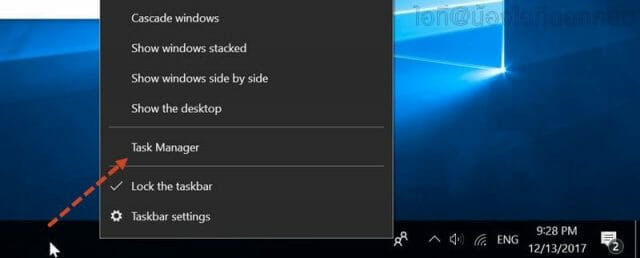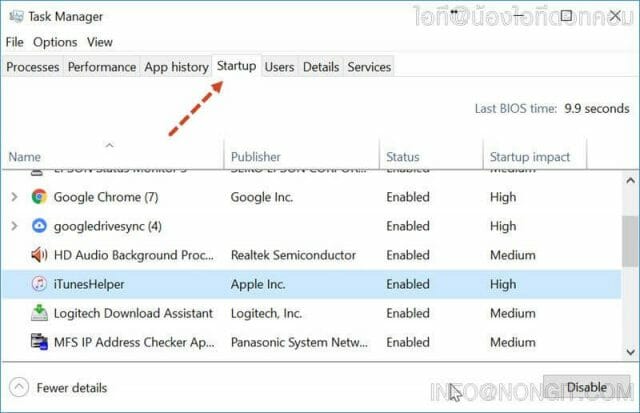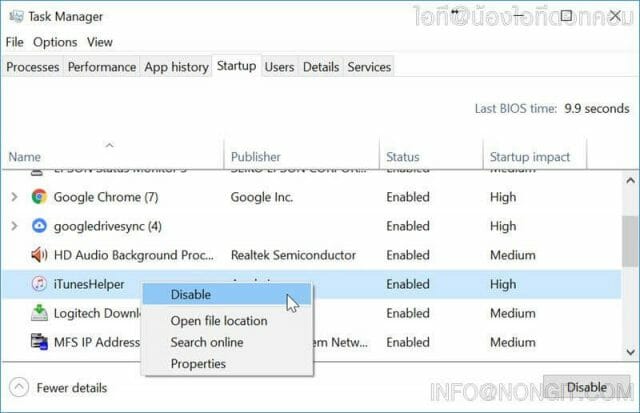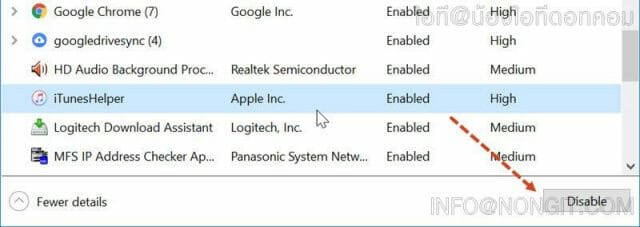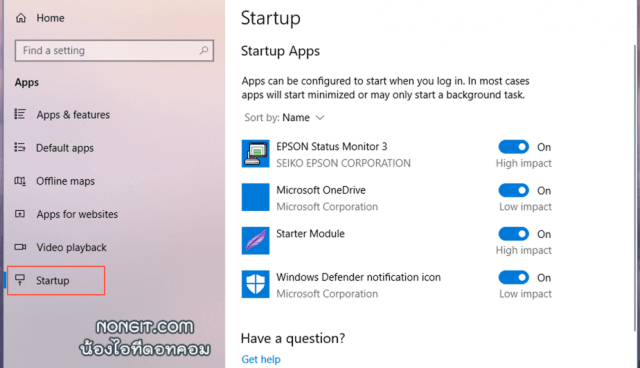หลายคนน่าจะเคยเจออาการเปิดเครื่องเข้า Windows 10 หรือ Windows 8.1 แล้วรอนานมาก นั้นเพราะมีโปรแกรมที่จะถูกเปิดอัตโนมัติ (Startup) ทันที่เปิดเครื่อง ซึ่งก็มีหลายโปรแกรม ทั้งที่ผู้ใช้งานติดตั้งเอง หรือแอพที่มากับเครื่อง เนื่องจากบางโปรแกรมที่ไม่จำเป็นต้องเปิดใช้งานที่ผู้ใช้ได้ติดตั้งไว้ หรือโปรแกรมที่ลงไว้แต่ไม่เคยได้เปิดใช้งานเลยแต่ถูกเปิดทุกครั้งที่เปิดเครื่อง
วิธีปิดโปรแกรม Startup ใน Windows 10
การตั้งค่า Startup ในส่วนของ Windows 10 และ Windows 8.1 นั้นทาง Microsoft ได้ทำการย้ายมาไว้ในส่วนของการตั้งค่า Task Manager ซึ่งใน Windows 7 นั้นจะอยู่ที่ System Configuration Tool หรือ Msconfig แต่ในบทความนี้จะแนะนำสำหรับใน Windows 10 มาเริ่มกันเลยครับ
- ให้ทำการเปิด Task Manager ซึ่งการเปิดก็มีด้วยกันหลายวิธี แต่วิธีที่ง่ายที่สุดคือ “คลิกขวา Taskbar” แล้วเลือก “Task Manager“
- จากนั้นจะแสดงหน้าต่าง Task Manager ซึ่งหากเป็นการเปิดครั้งแรก จะแสดงแบบโหมดย่อส่วน จะแสดงเพียงโปรแกรมที่กำลังใช้งานอยู่เท่านั้น โดยหากต้องการฟังก์ชั่นเพิ่มเติมให้ทำการคลิก “More Details“
- ที่หน้าต่างของ Task Manager ให้ทำการคลิกแถบ “Startup” ซึ่งจะแสดงโปรแกรมทั้งหมดที่จะถูกเปิดอัตโนมัติเมื่อเครื่องคอมฯเข้า Windows หากสเปคเครื่องไม่แรงก็ต้องรอนานกันหน่อย
- ให้ทำการ “คลิกเลือกโปรแกรม” ที่ต้องการปิด จากนั้นให้ “คลิกขวา” แล้วเลือก “Disable“
- หรือสามารถ “คลิกเลือกโปรแกรม” แล้วคลิกที่ปุ่ม “Disable” ที่ด้านล่างของหน้าต่าง Task Manager
- เพียงเท่านี้ครั้งถัดไปที่เปิดเครื่องใหม่ โปรแกรมที่ได้ Disable ไว้ก็จะไม่เปิดขึ้นมาอัตโนมัติแล้ว
อัพเดตเพิ่มเติมใน Windows 10 v1803 จะมีฟังก์ชั่นที่ให้ผู้ใช้งานเข้าไปตั้งค่าได้แบบง่ายๆ โดยสามารถเปิดไปที่ Start menu > Settings > Apps > Startup จากนั้นเลือก ปิด / เปิด แอปที่เราไม่ต้องให้เปิดพร้อมเครื่องทำงานได้เลย